当我们在使用excel软件进行数据整理时,有的时候需要使用开发工具,但是在上方的菜单栏中一般是找不到的,那该如何打开呢?接下来就由小编来告诉大家。
具体如下:
-
1. 第一步,打开电脑,在桌面上点击excel,打开或新建一个文档。
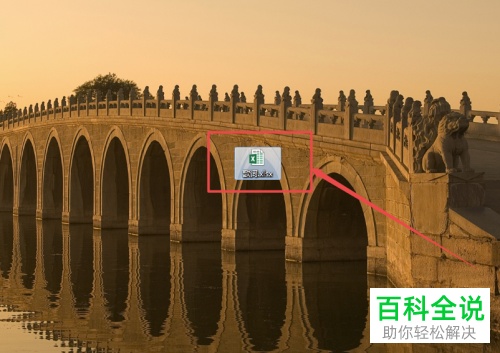

-
2.第二步,进入主页后,点击左上角的文件按钮。
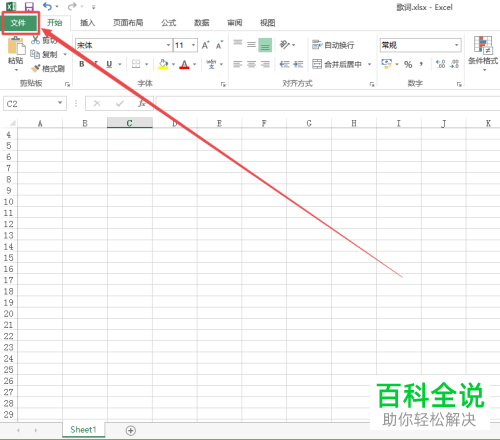
-
3.第三步,在弹出菜单中找到下方的选项,点击进入。

-
4.第四步,弹出excel选项窗口,点击左侧工具栏中的自定义功能区。

-
5.第五步,在右侧的详情页面中,勾选开发工具选项,并点击下方的确定按钮。
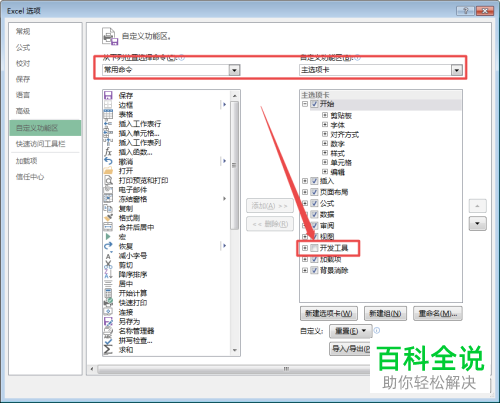
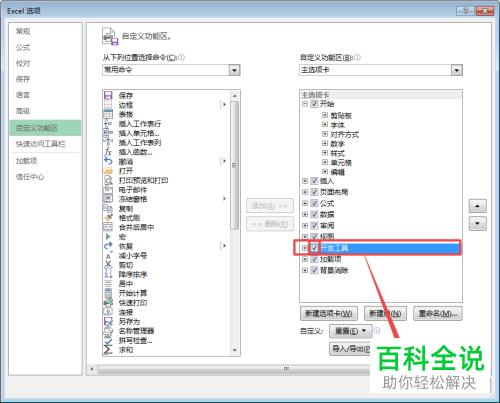
-
6.第六步,回到主页即可看到上方菜单栏中的开发工具选项。

-
以上就是小编为大家带来的调出excel2013中开发工具的方法。
